Daptar eusi
Ieu mangrupikeun kaayaan anu pikaresepeun anu sering muncul. Nyaéta, sakapeung hiji kedah ngabédakeun data kana dua kolom anu béda. Aya seueur prosés dimana Excel ngabandingkeun dua daptar sareng ngabalikeun bédana. Dina artikel ieu, urang bakal ningali kumaha cara ngabandingkeun dua kolom dina Excel pikeun milarian bédana.
Unduh Buku Latihan Praktek
Ngabandingkeun Dua Kolom pikeun Milarian Béda.xlsx
7 Cara Ngabandingkeun Dua Kolom Pikeun Milarian Béda dina Excel
Dina bagian ieu, anjeun bakal mendakan 7 cara ngabandingkeun dua kolom dina Excel pikeun manggihan bédana. Kuring bakal ngabahas aranjeunna hiji-hiji di dieu. Tetep nyambung!
Ku kituna, hayu urang mimitian ku conto basajan, pikeun ngagambarkeun kumaha carana ngalengkepan ieu.
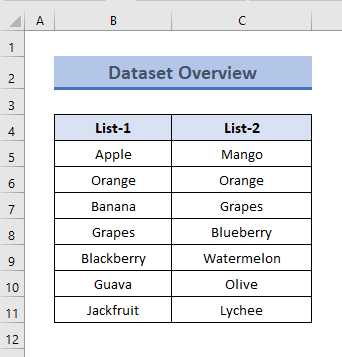
Di dieu urang boga dua daptar tempat sababaraha bungbuahan' ngaran disimpen. Urang bakal ngabandingkeun dua daptar pikeun manggihan bédana. Dua béréndélan anu ngandung ngaran buah-buahan dijelaskeun di handap.
Urang bakal ningali 7 prosés anu béda pikeun mendakan bédana antara dua kolom. Dina unggal prosés ngabandingkeun sarta manggihan béda antara dua kolom, urang bakal ngagunakeun tabel sarua.
1. Nerapkeun Conditional Formatting Pikeun Bandingkeun Dua Kolom
Urang bisa ngagunakeun Conditional Formatting. pikeun nyorot nilai unik tina dua kolom. Prosedurna basajan tur dibere handap.
📌 Léngkah-léngkah:
- Kahiji, pilihkisaran dimana anjeun hoyong nerapkeun pormat kondisional. Dina conto ieu, rentangna nyaéta B5 : B11 .
- Ayeuna, dina tab Home klik Format Bersyarat , sareng dina Aturan Sél Sorotan klik Nilai Duplikat.
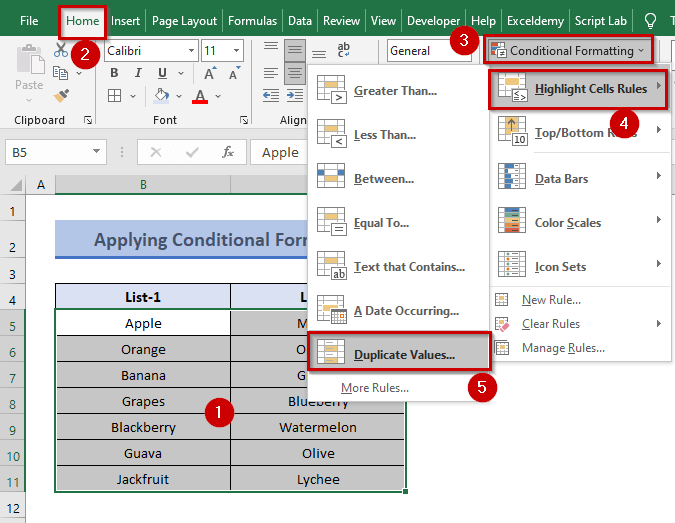
- Dina kotak dialog Nilai duplikat , upami anjeun milih Duplikat anjeun bakal ningali nilai duplikat tina dua sél.
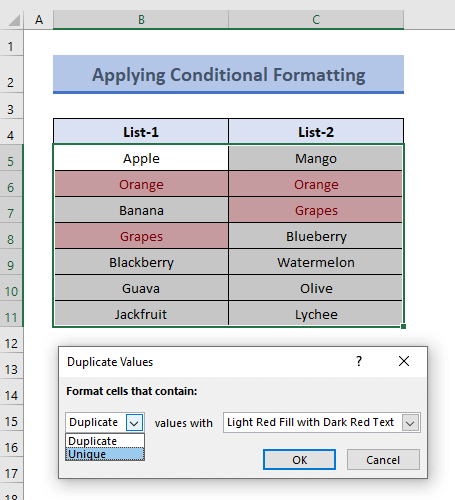
- Upami anjeun milih Unik dina kotak dialog Nilai Duplikat anjeun bakal ningali nilai unik tina dua sél éta.
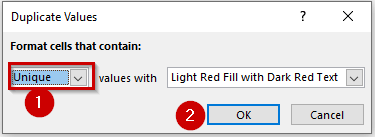
- Pencét OK pikeun ngonfirmasi Format Bersyarat .
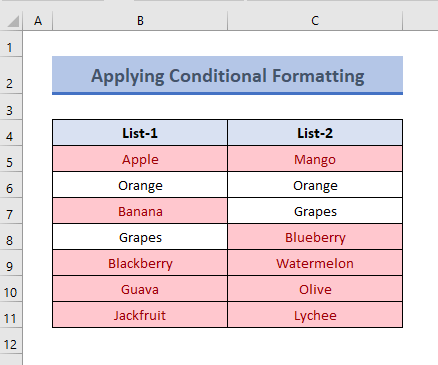
Maca deui: Kumaha Ngabandingkeun Dua Kolom atanapi Daptar dina Excel
2. Bandingkeun Dua Kolom Nganggo Fungsi IF
Kami bakal nganggo IF Fungsi pikeun manggihan béda antara dua kolom. Turutan léngkah-léngkah ieu di handap.
📌 Lengkah-léngkah:
- Kahiji-hiji, jieun kolom anyar pikeun mintonkeun buah mana tina Daptar 1 sayogi dina Daptar 2 .
- Ayeuna, pilih sél munggaran (nyaéta E5 ) tina kolom nu anyar dijieun jeung nerapkeun rumus ieu.
=IF(B5=C5,"YES","NO")
Di dieu,
- B5 = Buah dina Daptar-1
- C5 = Buah dina Daptar-2
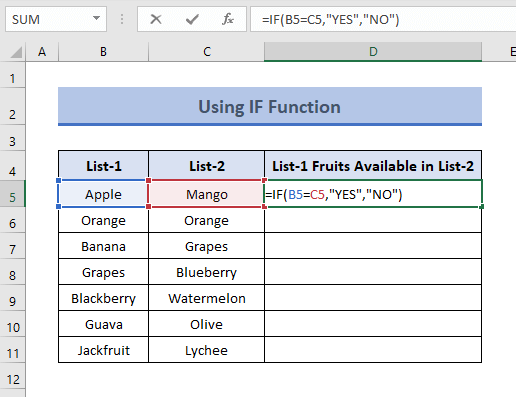
- Sanggeus éta, pencét ENTER , sarta anjeun bakal nempo pernyataan NO dina sél D5 .
- Ayeuna, paké Eusian Handle alat pikeun nyered ka handap anu dirumuskeun sareng Eusian Otomatis rumus ka handap tina sél D5 ka D11
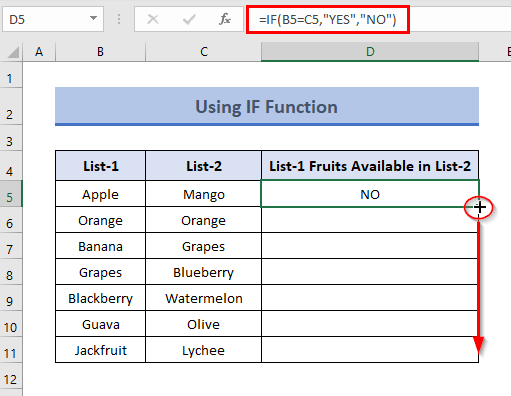
- Ku kituna, sakabéh sél bakal némbongkeun hasilna sarta anjeun bisa ngabedakeun antara dua kolom.
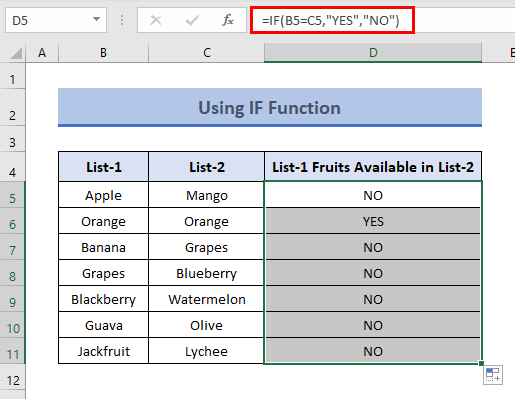
3. Nerapkeun Fungsi EXACT kana Bandingkeun Kolom
Fungsi EXACT ngabandingkeun dua senar téks terus mulangkeun BENER atawa PALSU dumasar kana patandingan pasti antara téks. Janten, anjeun tiasa nerapkeun fungsi ieu pikeun ngalayanan tujuan milarian bédana antara dua kolom. Jang ngalampahkeun kitu, laksanakeun léngkah-léngkah ieu.
📌 Léngkah-léngkah:
- Mimitina, pilih sél jeung ketik rumus ieu kana sél .
=EXACT(B5,C5)
Di dieu,
- B5 = Buah dina Daptar-1
- C5 = Buah dina Daptar-2

- Teras, pencét ENTER sarta sél bakal mulang PALSU .
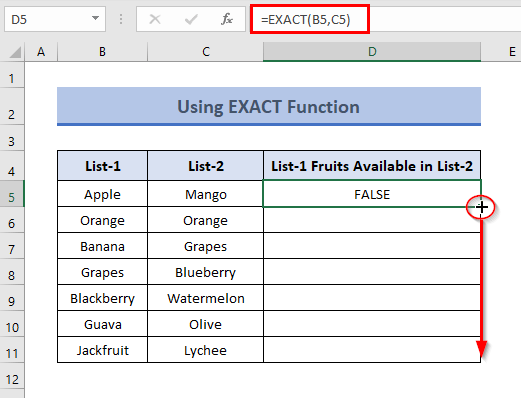
- Ayeuna, séred rumus ka handap sarta sél anjeun bakal némbongkeun Anjeun hasilna.
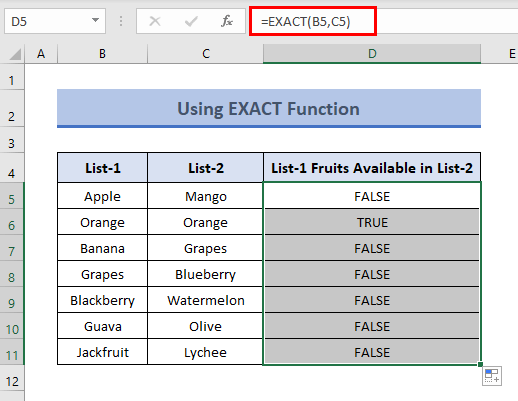
4. Nerapkeun IF jeung Fungsi AND
Kombinasi IF jeung AND fungsi bakal ngalayanan tujuan anjeun. Teruskeun saperti di handap.
📌 Léngkah-léngkah:
- Mimiti, larapkeun rumus ka sél nu dipilih.
=IF(AND(B5C5),"No Match","Match")
Di dieu,
- B5 = Buah dina Daptar-1
- C5 = Buah dina Daptar-2
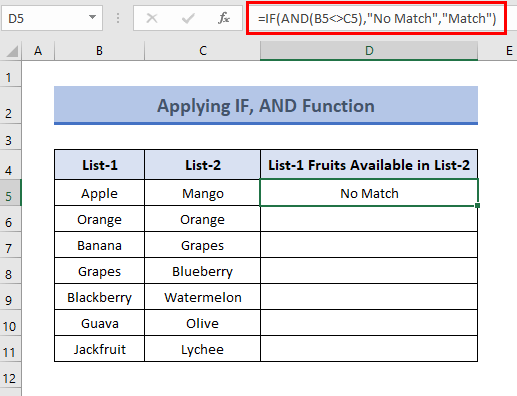
- Teras sered rumus ka handap pikeun nembongkeun sélhasilna.
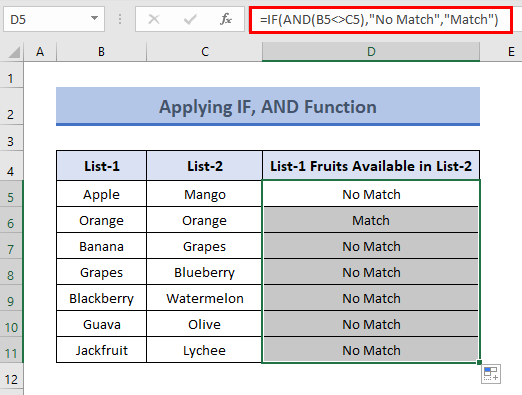
5. Ngagabungkeun Fungsi IF, ISNA, jeung VLOOKUP
Urang bisa ngagunakeun IF , ISNA , jeung fungsi VLOOKUP pikeun manggihan bédana antara dua daptar atawa kolom dina Excel. Prosésna di handap ieu.
📌 Léngkah-léngkah:
- Ke heula, jieun kolom anyar> pilih sél munggaran (ie E5 ) tina kolom nu anyar dijieun jeung nerapkeun rumus ieu.
=IF(ISNA(VLOOKUP(B5,$C$5:$C$11,1,0)),"NO","YES")
Di dieu,
- B5 = Nilai Pilarian
- C5:C11 = Asép Sunandar Sunarya
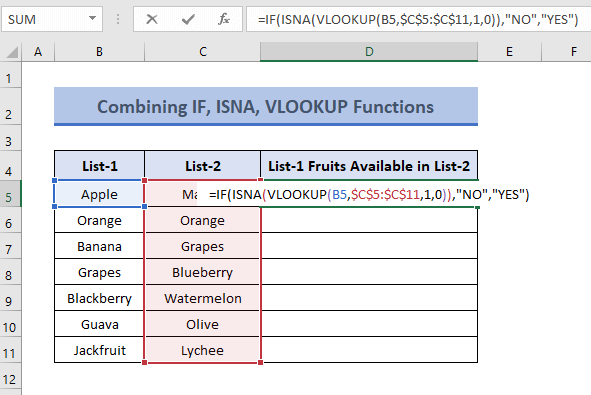
💡 Rumus Ngarecah
VLOOKUP(B5,$C$5:$C$11,1,0) Néangan nilai B5 (nyaéta Apple ) dina rentang $C$5:$C$11. Niléy ieu teu sadia dina array lookup jeung mulang #N/A .
fungsi ISNA mariksa naha sél ngandung kasalahan #N/A! atawa henteu. Ngabalikeun BENER atanapi SALAH gumantung ayana #N/A !
Jadi, ISNA(VLOOKUP(B5, $C$5:$C$11,1,0)) = ISNA(#N/A) ngabalikeun BENER .
Ahirna, IF(ISNA(VLOOKUP(B5,$C$5:$C$11,1,0)),"NO","YES") = IF(ISNA(#N/A),"NO" ,"ENYA") = LAMUN (BENER,"HENTEU","ENYA") = NO
Jadi, OUTPUT => NO . Éta alatan ngaran buah Apple ti List-1 teu sadia dina List-2 .
- Sanggeus éta, pencét ENTER , sareng anjeun bakal ningali pernyataan NO dina sél D5 .
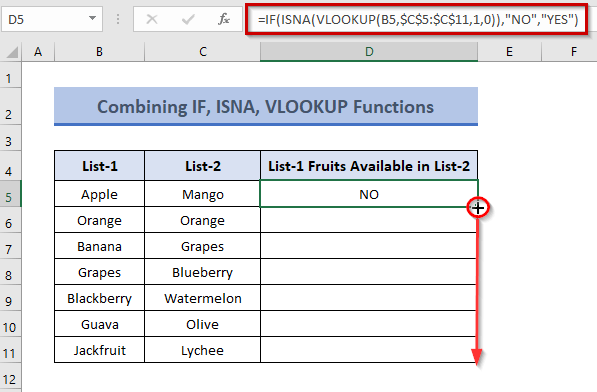
- Ayeuna, paké alat Fill Handle pikeun nyéred ka handap anu dirumuskeun sareng Eusian otomatis rumus ka handap tina sél D5 ka D11
- Ahirna, anjeun bakal tiasa ningali bédana antara Daptar-1 jeung Daptar-2
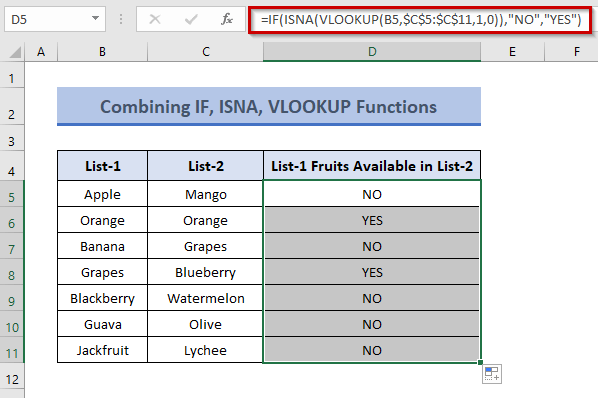
Baca deui: Kumaha Ngabandingkeun Dua Kolom dina Excel Ngagunakeun VLOOKUP
6. Anggo Kombinasi Fungsi IF, ISERROR, sareng MATCH
Di dieu urang bakal nganggo IF , ISERROR , jeung MATCH fungsina pikeun ngabandingkeun dua kolom. Urang bakal ngabandingkeun Daptar-1 jeung Daptar-2 . Rumusna bakal ngitung dua daptar sareng bakal ngabalikeun nami buah anu ngan aya dina Daptar-1 . Prosedur ieu di handap.
📌 Lengkah :
- Mimitina, pilih sél munggaran D5 tina kolom nu anyar dijieun. terus ketik rumus ieu ka sél nu dipilih.
=IF((ISERROR(MATCH(B5,$C$5:$C$11,0))),B5,"")
Di dieu,
- B5 = Niley Panggihan
- C5:C11 = Array Panggihan
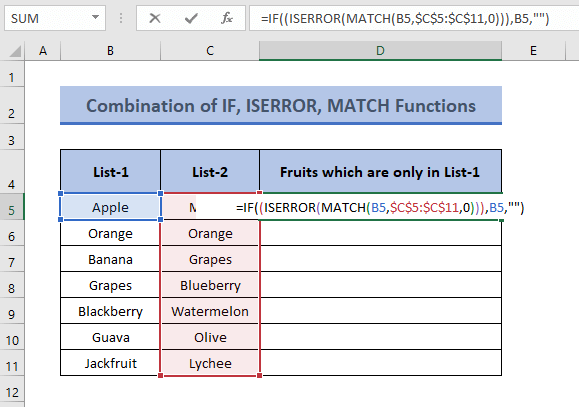
💡 Rumus Rumus
Fungsi MATCH néangan nilai B5 (ie Apple ) dina rentang lookup $C$5:$C$11 .
Jadi, MATCH(B5,$C$5:$C$11,0) ngabalikeun #N/A sabab teu manggihan nilai dina rentang lookup.
Ayeuna, ISERROR(MATCH(B5,$C$5:$C$11,0)) = ISERROR(#N/A ) ngabalikeun BENER .
Ahirna, IF((ISERROR(MATCH(B5,$C$5:$C$11,0))),B5,"") = IF(B5, "") ngabalikeun nilai B5 (nyaéta Apple ).
Jadi, OUTPUT => Apple .
- Saatos mencét ENTER anjeun bakal ningali kaluaran dina sél éta. Ayeuna séred rumus di handap ieu pikeun sél salajengna.
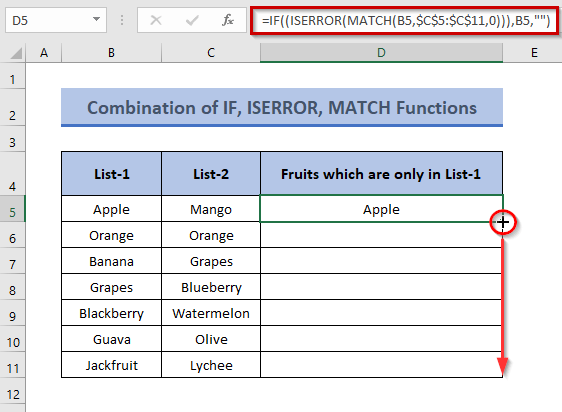
- Ku kituna, sél nu anjeun nyalin rumus bakal némbongkeun hasilna.
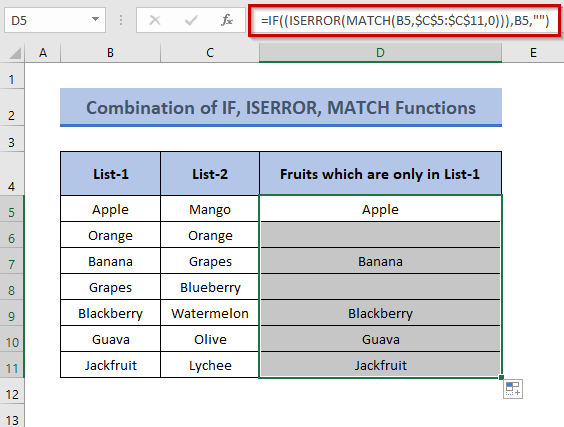
- Ku cara ieu, anjeun tiasa mendakan nami buah anu ngan aya dina Daptar-2 . Dina hal éta, rumusna nyaéta,
=IF((ISERROR(MATCH(C5,$B$5:$B$11,0))),C5,"")
Di dieu,
- C5 = Niley Pilarian
- B5:B17 = Array Pilarian

7. Ngagabungkeun IF jeung COUNTIF Fungsi Pikeun Ngabandingkeun Kolom
Dina prosedur ieu, upami Daptar-1 ngandung ngaran buah anu henteu disimpen dina Daptar-2 , rumus anu bakal kami anggo. bakal nyebutkeun yén ngaran buah tina Daptar-1 teu kapanggih dina Daptar-2 . Urang bakal ngagabungkeun IF jeung COUNTIF fungsi pikeun tujuan ieu. Hayu urang mimitian ngabandingkeun.
📌 Léngkah-léngkah:
- Kahiji, ketik rumus ieu dina sél D5 .
=IF(COUNTIF($C$5:$C$11, $B5)=0, "Not Found in List-2", "")
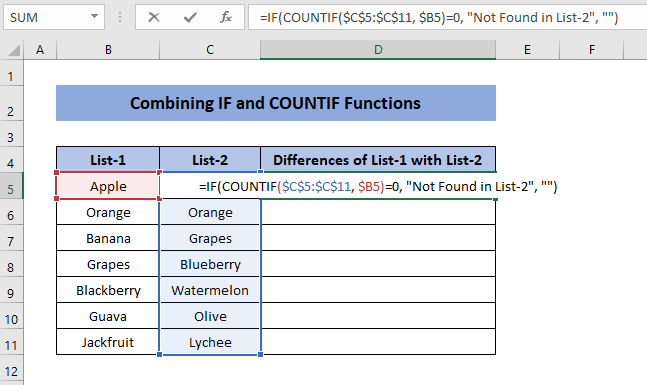
💡 Rumus Ngarecah
Fungsi COUNTIF ngabalikeun jumlah total sél dina rentang anu tangtu.
COUNTIF($C$5:$C$11, $B5) milarian nilai sél B5 (nyaéta Apple ) dina rentang $C$5:$C$11 tapi teu manggihan nanaon dina rentang. Jadi, Output=> 0 .
Ahirna, IF(COUNTIF($C$5:$C$11, $B5)=0, “Teu Kapanggih dina Daptar-2 ”, “”) = IF(0, “Teu Kapendak dina Daptar-2”, “”) bakal mulangkeun “ Teu Kapendak dina Daptar-2 ” nalika kaayaan nyaeta 0 , disebutkeun tetep sél kosong ( “” ).
Jadi, Kaluaran final=> " Teu Kapendak dina Daptar-2 ".
- Ayeuna, pencét ENTER pikeun sél némbongkeun hasilna.
- Sanggeus éta , sered rumusna ka handap.
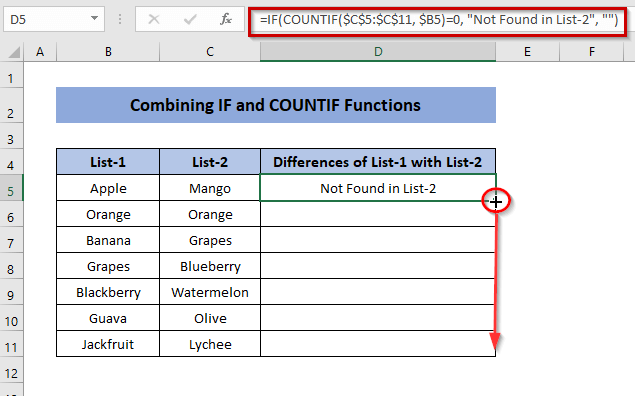
- Ku cara kieu, anjeun bakal nempo bédana antara dua kolom.
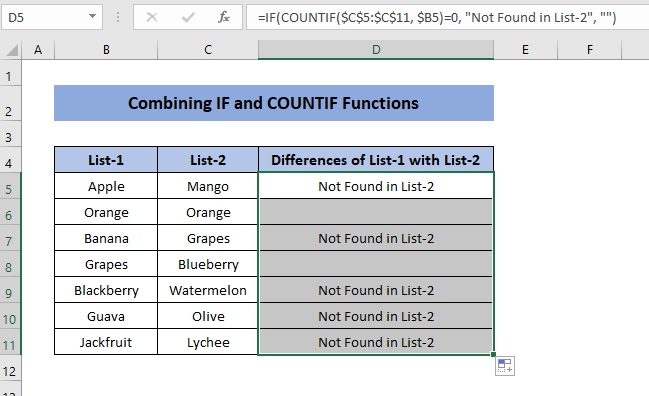
Kacindekan
Janten, urang tiasa ningali prosés anu béda pikeun ngabandingkeun dua kolom dina Excel pikeun milarian bédana. Perbandingan antara dua kolom tiasa didapet pikeun patandingan ogé. Tina 4 prosedur anu urang bahas, nganggo pormat kondisional mangrupikeun cara anu pangsaéna pikeun ngabandingkeun dua kolom. Kusabab dina pormat kondisional anjeun tiasa ngabandingkeun antara sababaraha kolom, prosedurna saderhana sareng gancang sareng anjeun tiasa mendakan patandingan sareng bédana.
Muga anjeun mendakan tulisan ieu mangpaat. Kotektak ramatloka kami pikeun manggihan artikel leuwih mangpaat. Tetep silaturahmi!

